Trong thời đại số, việc quản lý và sắp xếp các tệp tin trên thiết bị cá nhân dường như là một thách thức không nhỏ đối với nhiều người, đặc biệt là những người thường xuyên làm việc với khối lượng dữ liệu lớn. Cá nhân tôi, với vai trò là một nhà báo công nghệ, thường xuyên phải xử lý hàng tá thông tin từ các thông cáo báo chí, ảnh chụp màn hình, hình ảnh minh họa cho đến vô vàn các tài liệu khác. Mục tiêu ban đầu luôn là duy trì một cấu trúc thư mục ngăn nắp, nhưng thực tế lại thường xuyên biến thành một mớ hỗn độn kỹ thuật số, với các tệp tin rải rác khắp màn hình desktop, thư mục Documents, và đôi khi lạc vào những ngóc ngách sâu thẳm của thư mục Downloads mà tôi hiếm khi tìm thấy lại.
Chính trong bối cảnh đó, Double Commander đã trở thành một “vị cứu tinh”. Lấy cảm hứng từ Total Commander nổi tiếng, ứng dụng này là một trình quản lý tệp hai khung (dual-pane file manager) mạnh mẽ, giúp tôi chinh phục hàng năm trời các tệp tin lộn xộn chỉ trong vài giờ. Nhờ Double Commander, tôi đã có thể dễ dàng tìm kiếm, xóa bỏ các tệp cũ, giải phóng đáng kể dung lượng ổ đĩa và giảm thiểu sự bừa bộn kỹ thuật số trên các thiết bị của mình. Với các ưu điểm như miễn phí, mã nguồn mở và khả năng hoạt động trên nhiều nền tảng, Double Commander đáp ứng mọi tiêu chí mà tôi tìm kiếm ở một phần mềm quản lý tệp, đồng thời sở hữu vô số tính năng bổ sung cực kỳ hữu ích.
Sức mạnh của phím tắt: Tăng tốc quản lý tệp vượt trội
Một trong những yếu tố tôi yêu thích nhất ở Double Commander chính là hệ thống phím tắt phong phú và linh hoạt. Trong khi bạn hoàn toàn có thể kéo và thả tệp từ thư mục này sang thư mục khác, thao tác mặc định này lại chỉ sao chép tệp chứ không di chuyển chúng. Mặc dù bạn có thể thay đổi cài đặt này trong menu tùy chọn, nhưng việc dành thời gian học các phím tắt sẽ tiết kiệm được đáng kể thời gian và nâng cao hiệu quả làm việc. Có hàng chục phím tắt khác nhau, nhưng một số phím chức năng quan trọng luôn được hiển thị trên màn hình để bạn dễ dàng ghi nhớ.
Tạm biệt thao tác kéo và thả rườm rà
Ví dụ, phím F3 là chức năng “View” (Xem), cho phép bạn nhanh chóng xem số lượng tệp trong một thư mục và tổng kích thước của nó. F4 kích hoạt chức năng “Edit” (Chỉnh sửa), giúp bạn chỉnh sửa mã trực tiếp trong chương trình với tính năng tô sáng cú pháp. Tương tự, F5 dùng để sao chép tệp, F6 để di chuyển tệp, và cứ thế tiếp tục.
Với các phím tắt này, bạn hầu như không cần phải sử dụng chuột trừ khi thực sự muốn. Các phím tắt đã được thiết lập sẵn nhưng bạn hoàn toàn có thể cấu hình lại theo ý muốn để phù hợp với thói quen làm việc của mình. Double Commander còn có nhiều chức năng hữu ích khác, chẳng hạn như tổ hợp CTRL + M là công cụ đổi tên hàng loạt mạnh mẽ, trong khi Alt + Shift + F9 giúp bạn xác thực tính toàn vẹn của các tệp trong một thư mục – một tính năng cực kỳ hữu ích khi gỡ lỗi các bản cài đặt phần mềm. Dù các ràng buộc phím tắt có thể khác nhau giữa các nền tảng, chúng đều dễ dàng thiết lập và sử dụng bất kể hệ điều hành bạn đang dùng là gì.
 Giao diện File Explorer trên Windows 11 hiển thị tệp từ điện thoại Android
Giao diện File Explorer trên Windows 11 hiển thị tệp từ điện thoại Android
Hỗ trợ đa dạng định dạng tệp: “Gần như không có giới hạn”
Double Commander nổi bật với khả năng hỗ trợ một số lượng lớn các định dạng tệp khác nhau. Không có gì ngạc nhiên khi các loại tệp phổ biến như văn bản thuần túy, XML hay các tệp hình ảnh đều được hỗ trợ, nhưng Double Commander còn xử lý các kho lưu trữ nén như ZIP, TAR, GZ, BZ2, RAR và nhiều định dạng khác một cách dễ dàng.
Từ các loại tệp phổ biến đến những định dạng phức tạp
Và bởi vì nó có khả năng giải nén tích hợp, Double Commander làm cho các ứng dụng chuyên dụng như 7-Zip hay WinZip trở nên không cần thiết. Tất nhiên, việc giữ lại các công cụ đó vẫn có thể hữu ích (và chúng không tốn nhiều tài nguyên), nhưng đó lại là một câu chuyện khác. Nếu một loại tệp không được Double Commander hỗ trợ mặc định, bạn vẫn có thể tìm thấy các plugin cung cấp sự hỗ trợ cần thiết.
Có khá nhiều plugin Double Commander có sẵn, bao gồm cả những plugin giúp tăng cường khả năng xem các loại tệp cụ thể. Ví dụ, có một plugin để xử lý định dạng Open XML và một plugin khác để xử lý dữ liệu Exif từ máy ảnh. Thông thường, GitHub là nơi tốt nhất để tìm kiếm các plugin này. Double Commander sử dụng API plugin của Total Commander, vì vậy nếu bạn đang dùng Double Commander trên Windows, bạn thậm chí có thể sử dụng các plugin từ Total Commander.
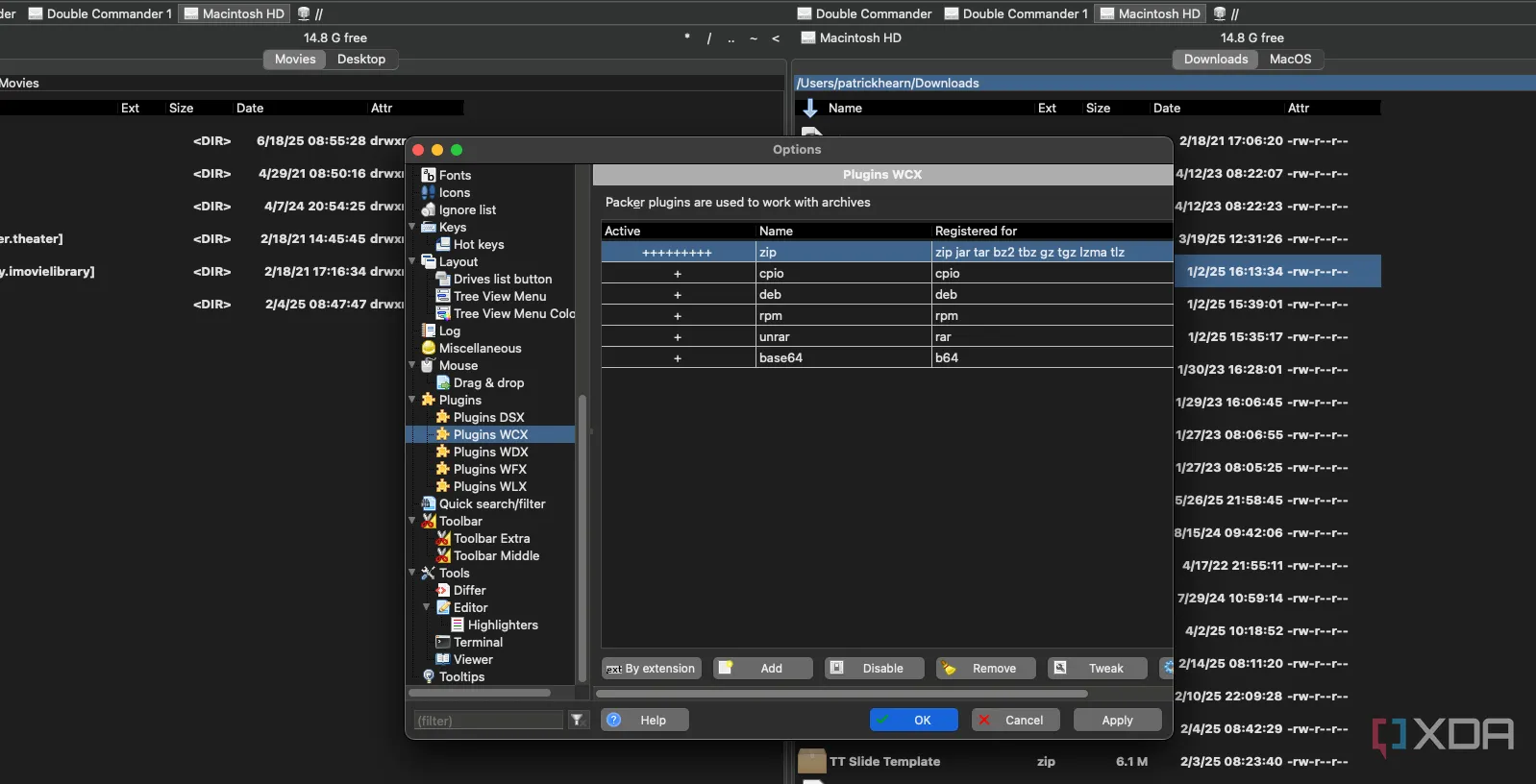 Các định dạng tệp đa dạng mà Double Commander có thể xử lý, bao gồm các loại nén và thông thường
Các định dạng tệp đa dạng mà Double Commander có thể xử lý, bao gồm các loại nén và thông thường
Trải nghiệm đồng nhất trên mọi nền tảng
Với những người dùng làm việc trên nhiều hệ điều hành khác nhau, việc có một công cụ quản lý tệp với trải nghiệm đồng nhất là một lợi thế lớn. Double Commander hoàn thành xuất sắc điều này.
Dù là Windows, macOS, Linux hay FreeBSD
Cá nhân tôi làm việc chủ yếu trên hai nền tảng: Windows và macOS. MacBook Pro là cỗ máy làm việc chính của tôi, trong khi máy tính Windows gần như chỉ dành cho chơi game (và vọc vạch phần mềm). Mặc dù máy tính để bàn Windows của tôi có ít tệp hơn đáng kể so với MacBook Pro, Double Commander vẫn chứng tỏ sự hữu ích trong việc quản lý bộ sưu tập ROM khá lớn từ dự án xây dựng máy chơi game arcade tại nhà gần đây của tôi.
Dù tôi chưa có dịp sử dụng Double Commander trên Linux hay FreeBSD, nhưng bố cục giao diện của nó trông cơ bản là giống nhau bất kể hệ điều hành. Điều này tạo điều kiện thuận lợi cho việc sử dụng, ngay cả khi bạn thường xuyên chuyển đổi giữa các thiết bị hoặc làm việc trong một môi trường định dạng không quen thuộc.
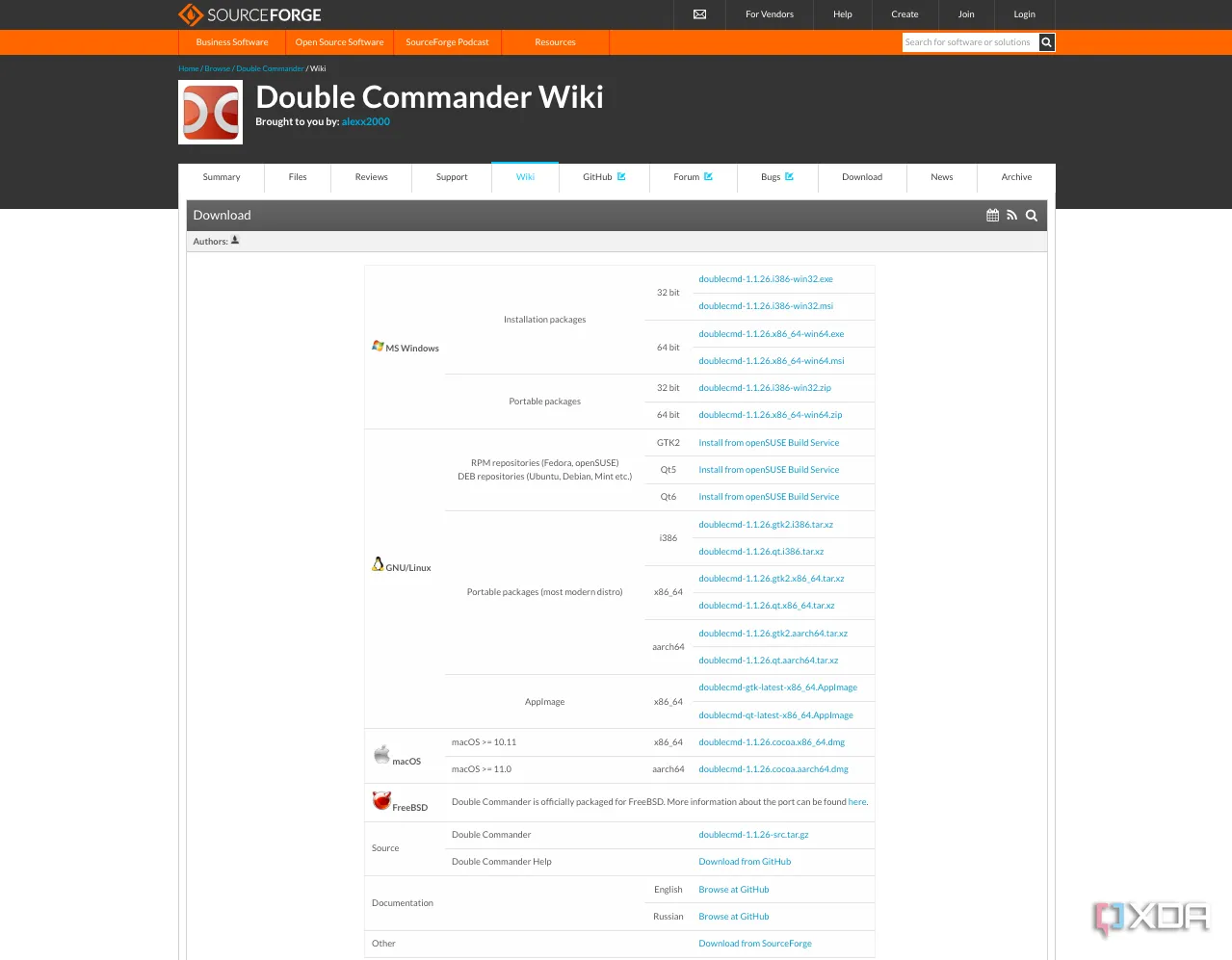 Danh sách các hệ điều hành được Double Commander hỗ trợ: Windows, macOS, Linux và FreeBSD
Danh sách các hệ điều hành được Double Commander hỗ trợ: Windows, macOS, Linux và FreeBSD
Giao diện “cổ điển” và đường cong học tập
Tuy nhiên, mọi công cụ đều có nhược điểm và Double Commander cũng không ngoại lệ. Điểm trừ lớn nhất của nó chính là giao diện người dùng.
Thách thức ban đầu và giá trị thực sự
Giao diện của Double Commander trông giống như một sản phẩm được ra đời vào cuối thập niên 90 hoặc đầu những năm 2000. Nó mang vẻ ngoài của một ứng dụng “kinh phí thấp”, nhưng lại sở hữu một loạt tính năng đồ sộ đến mức có thể gây choáng ngợp cho người dùng mới. Có một đường cong học tập khá dốc khi mới bắt đầu, nhưng việc nắm vững các tính năng cơ bản (và theo tôi là hữu ích nhất) lại không tốn quá nhiều thời gian. Giống như bất kỳ phần mềm mới nào, cách tiếp cận tốt nhất là bắt đầu từ những điều nhỏ và dần dần nâng cao kỹ năng. Cá nhân tôi đã rất thích thú khi sử dụng nó, và nó chắc chắn đã giúp tôi tiết kiệm rất nhiều thời gian so với việc cố gắng sắp xếp tệp trong các trình quản lý tệp mặc định.
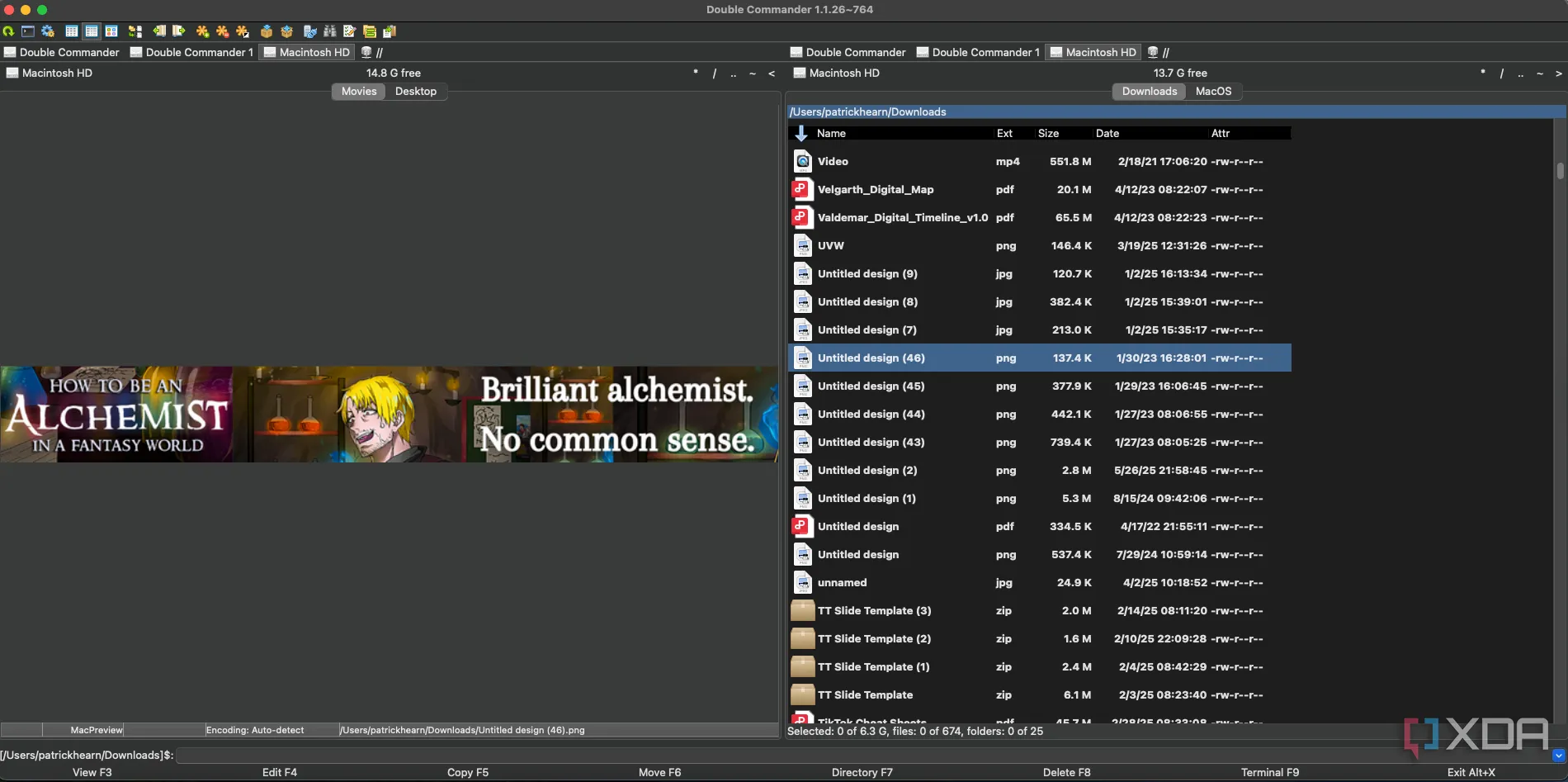 Giao diện Double Commander mang phong cách cổ điển, gợi nhớ phần mềm cuối thập niên 90 đầu 2000
Giao diện Double Commander mang phong cách cổ điển, gợi nhớ phần mềm cuối thập niên 90 đầu 2000
Nét hoài cổ và hiệu suất bền bỉ
Mặc dù giao diện của Double Commander có thể hơi cũ kỹ, nhưng hiệu suất hoạt động của nó thì hoàn toàn không hề lỗi thời.
Sức hút từ sự đơn giản và độ tin cậy
Tôi chưa từng gặp bất kỳ vấn đề nào về treo hay lỗi ứng dụng, ngay cả khi di chuyển một lượng lớn các tệp (có kích thước lớn) cùng một lúc. Mặc dù việc học một số tính năng nâng cao hơn có thể hơi khó khăn, đặc biệt khi tài liệu hướng dẫn đôi khi khá lộn xộn và các cộng đồng hỗ trợ trực tuyến thường giả định rằng tôi đã biết nhiều hơn thực tế, nhưng trải nghiệm tổng thể vẫn rất dễ chịu và ứng dụng chắc chắn đã hoàn thành những gì tôi kỳ vọng.
Double Commander có lẽ sẽ là trình quản lý tệp yêu thích của tôi trong một thời gian dài. Tôi thường thử nghiệm rất nhiều phần mềm để tìm kiếm một thiết lập hoàn hảo. Hiện tại tôi vẫn chưa tìm thấy điều đó, nhưng Double Commander – dù không hoàn hảo – là một công cụ tuyệt vời để quản lý tệp nhanh chóng và hiệu quả ở cấp độ cao. Liệu tôi có sử dụng nó mãi mãi không? Có lẽ là không. Sẽ có một ứng dụng mới xuất hiện và thu hút sự chú ý của tôi, nhưng hiện tại, Double Commander là một bước tiến vượt trội so với Finder (trên macOS) hay File Explorer (trên Windows) mặc định.
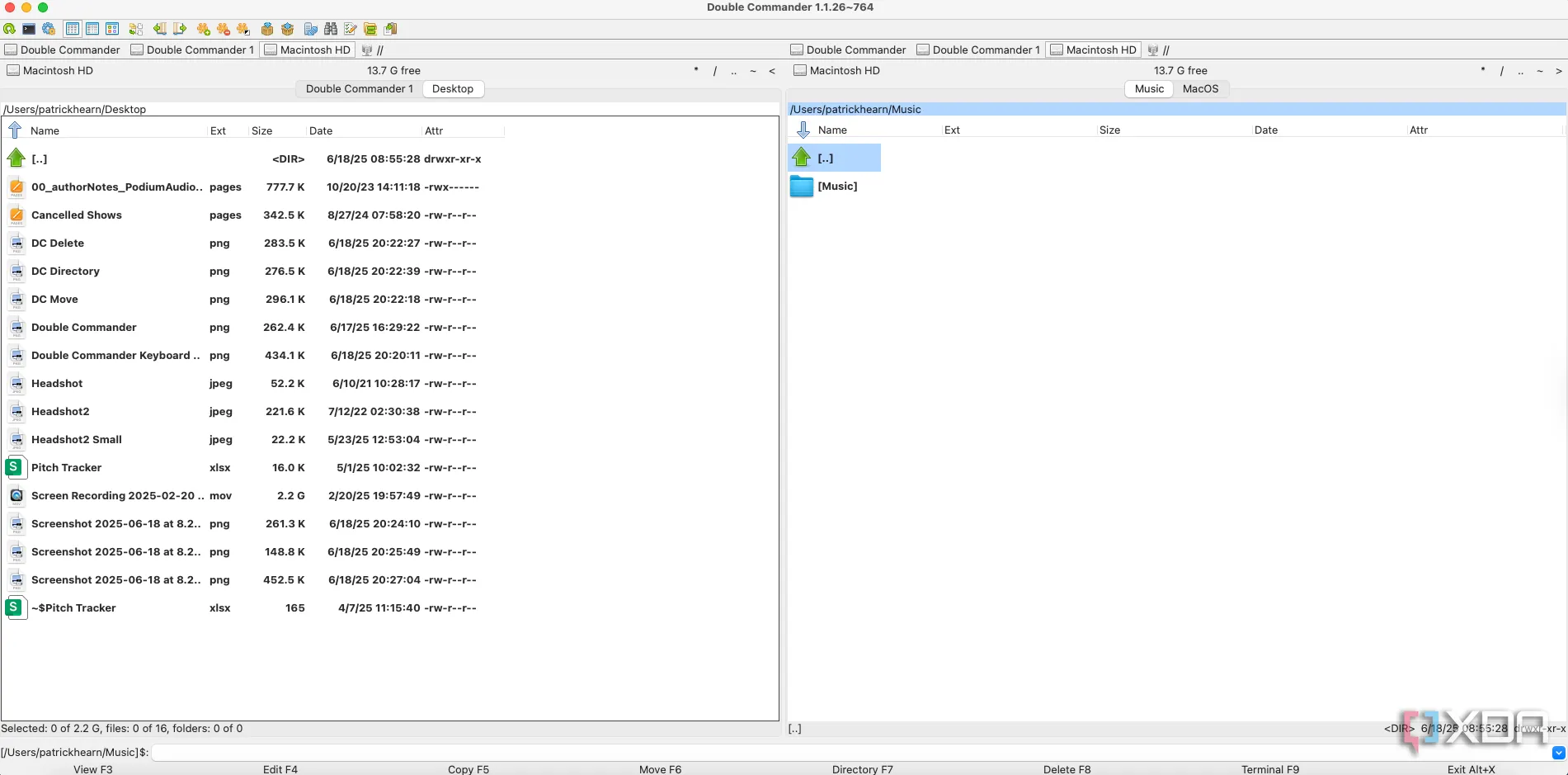 Cận cảnh một phần giao diện Double Commander, thể hiện sự đơn giản và hoài cổ của phần mềm
Cận cảnh một phần giao diện Double Commander, thể hiện sự đơn giản và hoài cổ của phần mềm
Kết luận
Double Commander là một phần mềm quản lý tệp miễn phí và mã nguồn mở vô cùng mạnh mẽ, mang lại trải nghiệm quản lý tệp vượt trội so với các công cụ mặc định. Với giao diện hai khung quen thuộc, hệ thống phím tắt linh hoạt giúp tăng tốc đáng kể các thao tác sao chép, di chuyển, đổi tên tệp, cùng khả năng hỗ trợ đa dạng định dạng và mở rộng qua plugin, nó xứng đáng là lựa chọn hàng đầu cho những ai đang tìm kiếm một công cụ tối ưu hóa quy trình làm việc. Mặc dù giao diện có phần “cổ điển” và đòi hỏi một chút thời gian làm quen ban đầu, những lợi ích mà Double Commander mang lại về hiệu suất và tính năng vượt xa những nhược điểm này. Nếu bạn là một người dùng công nghệ thường xuyên phải đối mặt với “mớ bòng bong” tệp tin, Double Commander chắc chắn là một giải pháp đáng để thử nghiệm và sẽ không làm bạn thất vọng.
Bạn nghĩ sao về Double Commander? Bạn có đang sử dụng một trình quản lý tệp nào khác mà bạn yêu thích không? Hãy chia sẻ ý kiến của bạn trong phần bình luận bên dưới nhé!